Windows 10'u her yeni kurduğunuzda, Microsoft sizden yerel veya çevrimiçi bir hesap oluşturmanızı ister. Windows'u hesap oluşturmadan kullanamazsınız. Açıkçası, kullanıcı adınızı uygun bir şekilde seçmenizi tavsiye ederiz. Farz edin ki fikrinizi değiştiriniz veya bir hata yaptınız. Windows kullanıcı adı nasıl değiştirilir? Windows 10'da Yönetici adı nasıl değiştirilir? Bu kılavuzda, Windows 10'da profil adını hızlı bir şekilde değiştirebilmeniz için gerekli tüm aşamaları anlattık. Ayrıca Windows 10'da kullanıcı klasörü adının nasıl değiştirileceğinden de bahsedeceğiz.
Bu konu özellikle bilgisayarınızda oturum açmak için Microsoft Hesabı kullanmanız durumunda önemlidir. Örneğin, e-postanız boş@email.com ise, Windows 10 otomatik olarak “Boş” adlı bir kullanıcı klasörü oluşturur ve sisteminizi kurduktan sonra bu konuda yapabileceğiniz çok az şey vardır. Bu da komutları girmek için kullanıcı adınızı veya kullanıcı profili klasörünüzü kullanmanız gerektiğinde Komut Satırı, Windows Terminali veya PowerShell'de çalışırken zorluklara yol açabilir. Bu senaryoda, birçok kullanıcı Windows kullanıcı adını nasıl değiştireceğini veya Windows kullanıcı profili klasör adını nasıl değiştireceğini merak ediyor.
Windows Kullanıcı Profili Klasör Adı Nasıl Değiştirilir?
Bazı web siteleri, tuhaf kayıt defteri düzenleyici ayarlamaları, Komut Satırı komutları ve diğer garip şeyler kullanılarak Windows 10'da kullanıcı profili klasör adının nasıl değiştirileceğine dair karışık kılavuzlar sağlar. Bu yöntemi önermiyoruz. Windows 10'daki kullanıcı profili klasörü, işletim sisteminin önemli bir parçasıdır ve adını değiştirmek birçok soruna neden olabilir. Windows 10'da kullanıcı profili klasörünü yeniden adlandırmak için yerleşik araçlar yoktur. Ayrıca kullanıcı profili klasörünü yeniden adlandırırken ince ayar yapmanız gerekir. Bu tuhaf sorunlara ve uyumluluk sorunlarına neden olabilir.
Windows 10'da kullanıcı profili klasörünü nasıl yeniden adlandırırım? Sahip olduğunuz tek seçenek, mevcut profilinizi silmek ve uygun bir adla yeni bir tane oluşturmaktır. Evet, bu işlem yorucu olabilir, özellikle çok fazla veriniz ve yüklü uygulamanız varsa, ancak Windows 10'da kullanıcı profili klasörünü doğru şekilde yeniden adlandırmanın tek yolu budur. Windows kullanıcı adının nasıl değiştirileceğini açıkladığımız bu makalenin sonraki bölümüne geçin. Aşağıdaki kılavuzu kullanarak yeni bir hesap oluşturun ve ona birincil hesabınız olarak kullanmak istediğiniz bir ad verin. Her şeyi kurduktan sonra, önceki hesabı kaldırın.
Windows Hesap Adı Nasıl Değiştirilir?
Yerel bir profiliniz olduğunu ve adını değiştirmek istediğinizi (veya kullanıcı profili klasörünü yeniden adlandırmak istediğinizi) varsayalım. Bu kullanıcı profili bilgisayarınızdaki tek profilse, ek bir profil oluşturmanız, ona yönetici düzeyinde erişim atamanız ve birincil kullanıcı adınızı yeniden adlandırmak için kullanmanız gerekir.
- Windows Ayarlarını açmak için klavyenizde Win + I seçeneğine tıklayın . Hesaplara gidin.
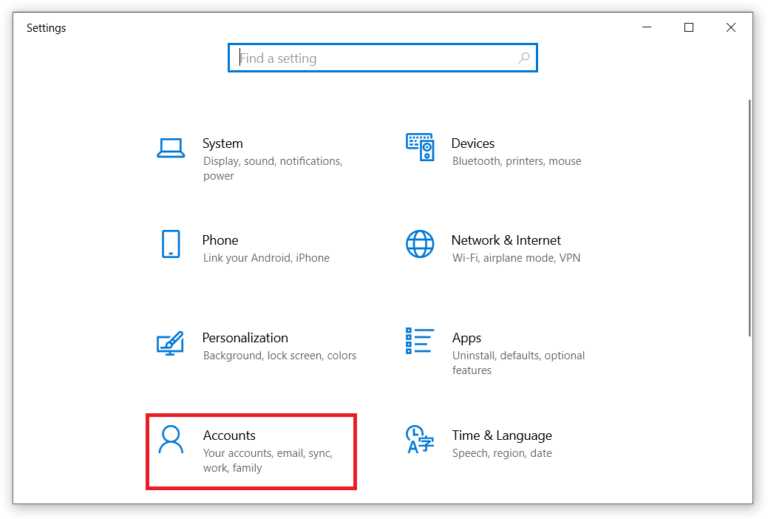
- Aile ve diğer kullanıcıları tıklayın . Bu bölümde, Windows kullanıcı adını yeniden adlandırmak için Yönetici ayrıcalıklarına sahip yeni bir kullanıcı oluşturacaksınız. Bu bilgisayara başka birini ekle'ye tıklayın.
- Windows size yeni bir pencere gösterecek ve Microsoft Hesabı ayrıntılarını girmenizi isteyecektir. Windows 10'da kullanıcı adını değiştirmek için geçici bir hesap kullanacağımız için buna ihtiyacımız yok. Hit Bu kişinin oturum açma bilgilerine sahip değilim ve sonraki ekranda Microsoft hesabı olmayan bir kullanıcı ekle.
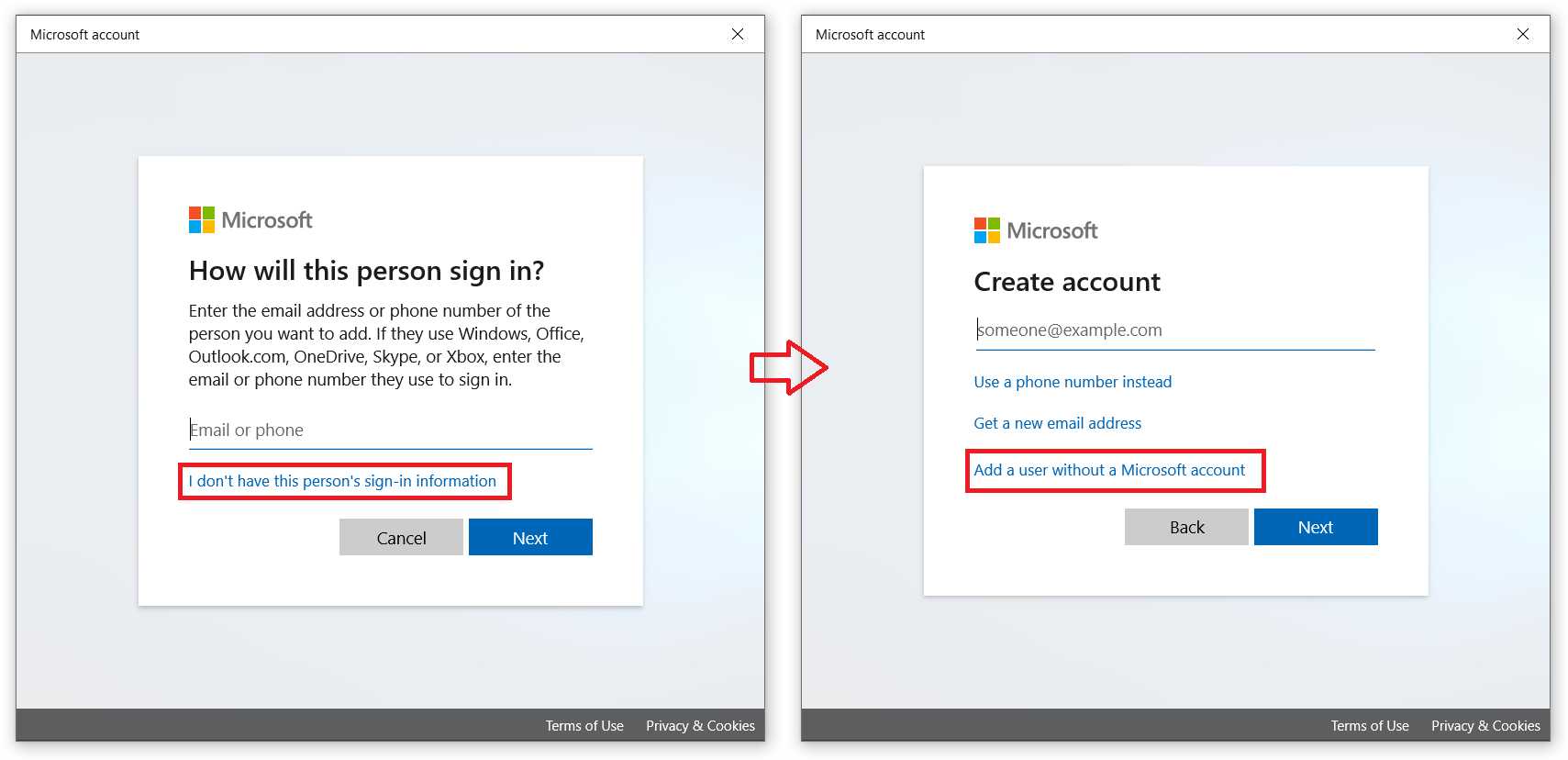
- Ardından, geçici bir kullanıcıya anlamlı bir ad verin. Parola alanını boş bırakın.
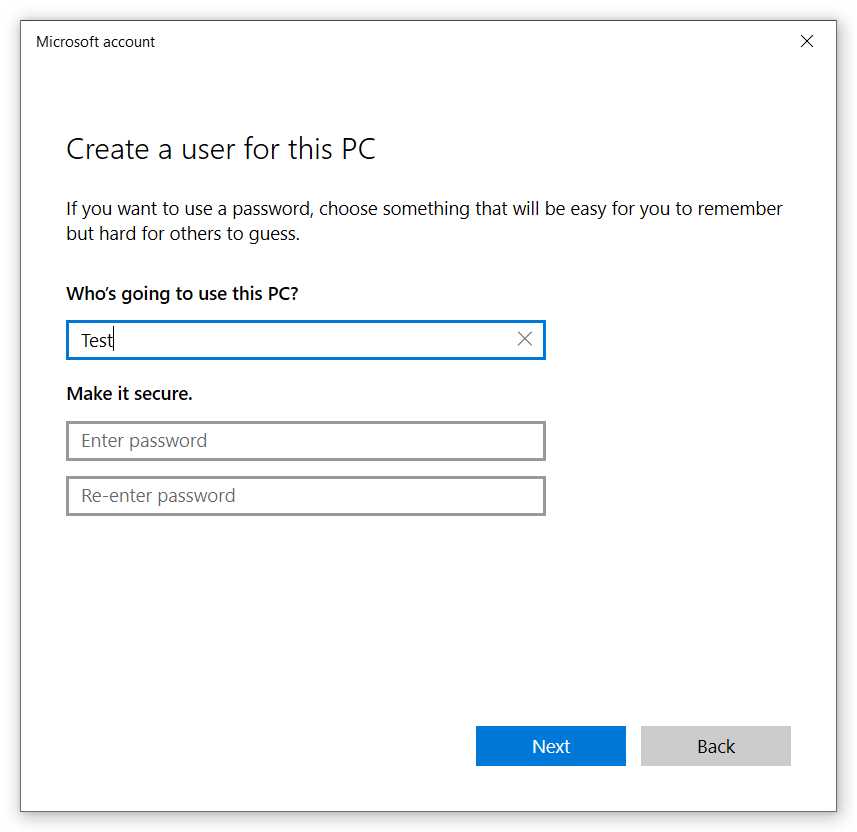
- Şimdi türünü Yerel hesaptan Yönetici olarak değiştirmeniz gerekiyor. Aile ve diğer kullanıcıların bölümünden, geçici profile tıklayın ve Hesap türünü değiştir'e basın. Not: Bunu yapmak için, mevcut profilinizin Yönetici erişim düzeyine sahip olması gerekir.
- Tamam, şimdi Windows 10'da bir kullanıcı adını değiştirmek için kullanacağımız geçici bir hesabımız var. Mevcut profilinizden çıkış yapın ve az önce oluşturduğumuz profilden oturum açın.
Windows 10 ile ilgili komik olan şey, yeni Ayarlar uygulamasında hala düzinelerce ayarın eksik olmasıdır. Windows 10'da kullanıcı adını yeniden adlandırma seçeneği bunlardan biridir. Bu, Kontrol paneli adlı eski bir uygulamayı çalıştırmamız gerektiği anlamına gelir.
- Win + R'ya basın.
- Kullanıcı Hesaplarına tıklayın.
- Yine, Kullanıcı Hesapları'na tıklayın.
- Başka bir hesap yönet'e basın.
- Bir sonraki ekranda, Windows size bilgisayarınızdaki tüm mevcut kullanıcıların listesini gösterecektir. Yeniden adlandırmak istediğiniz kullanıcıyı tıklayın.
- Hesap adını değiştir'i seçin.
- Profilinize yeni bir ad verin ve geçici profilden çıkış yapın.
- Artık birincil hesabınızla tekrar oturum açabilir ve geçici bir hesabı silebilirsiniz. Bunu Aile ve diğer kullanıcılar bölümünden yapabilirsiniz. Geçici bir hesabı tıklayın ve Sil'i seçin.
Windows 10'da Yönetici Adı Nasıl Değiştirilir?
Windows 10'da Yönetici hesap adını değiştirmek isterseniz, sizin için farklı bir kılavuz yoktur. Bilgisayarınızdaki herhangi bir kullanıcının adını değiştirmek için yukarıdaki kılavuzu izlemeniz yeterlidir (hem normal yerel hesaplar hem de Yönetici hesapları).

